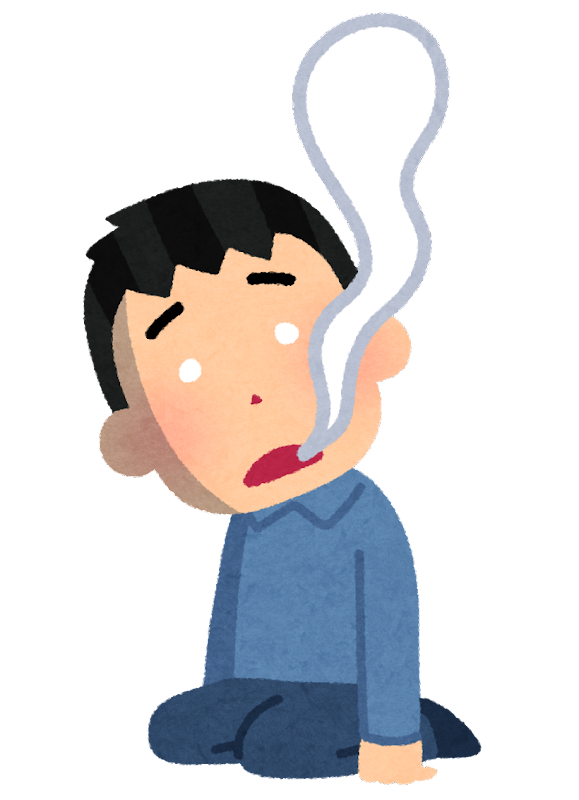
部署移動ツラすぎンゴ…
部署移動があり、体・メンタルともにボロボロになっている今日この頃…
嫌味を言われた日でも、『5分だけ…!5分だけやろう…!』で何とか完成させました…!!
勉強内容
今回使う教材
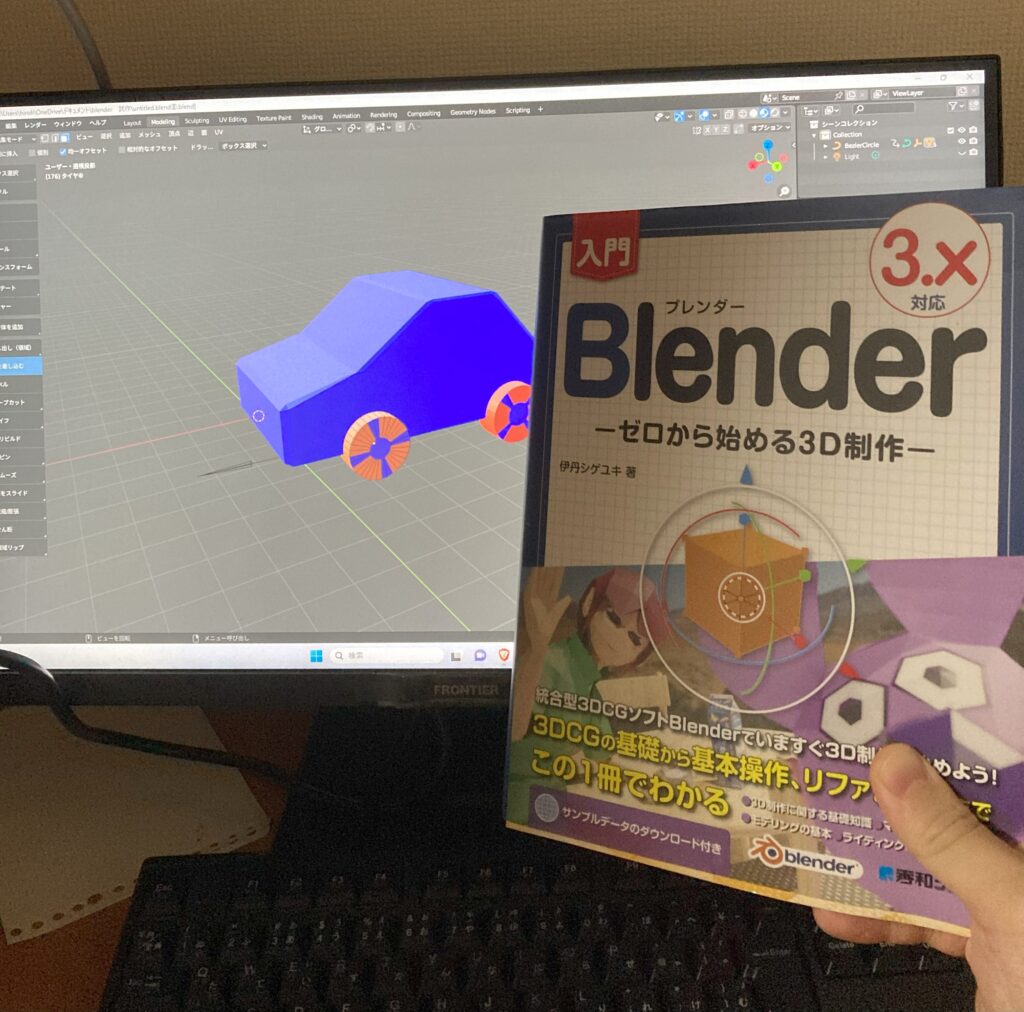
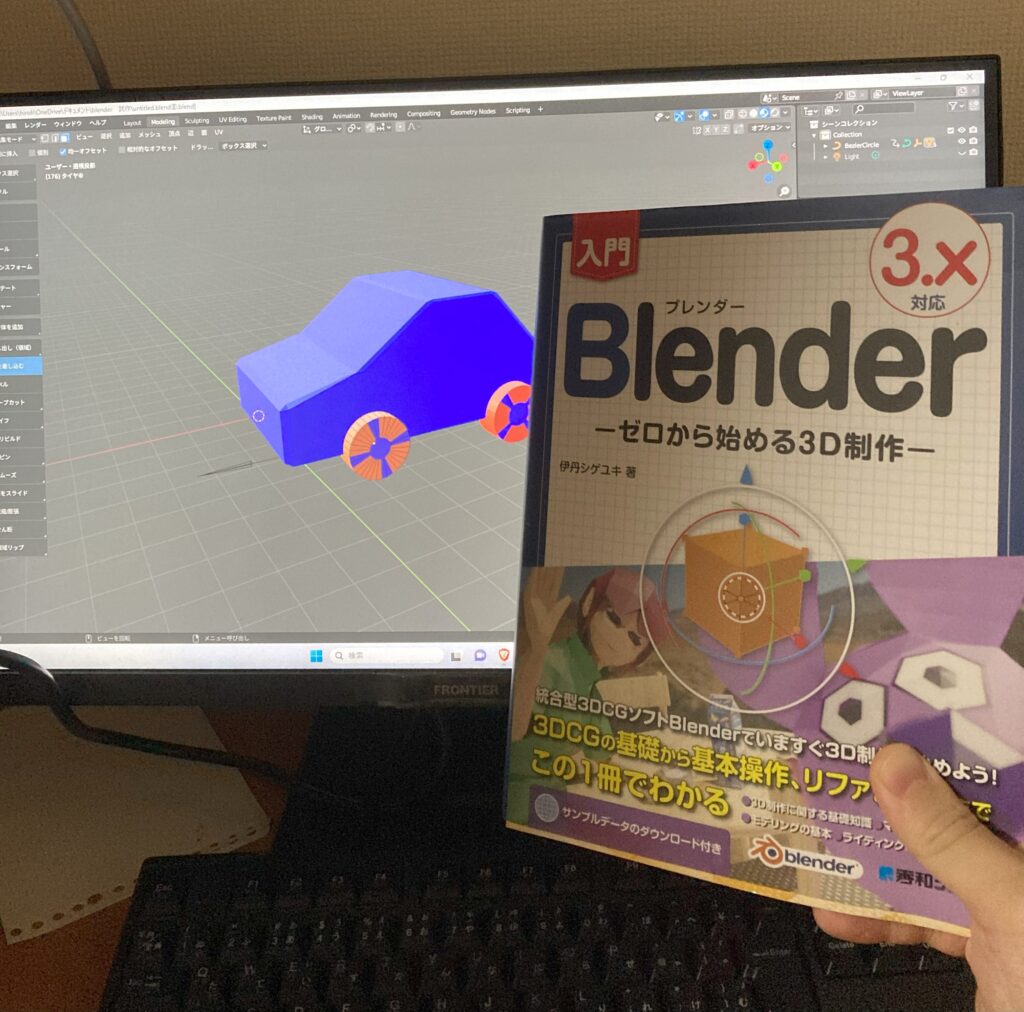
前回と同じく、書籍『入門Blender -ゼロから始める3D制作- 3.X対応 』使って勉強をしています!
今日はチャプター7『アニメーション‐クルマを走らせる‐』を進めていきます。
初心者としてつまずいたところを書き残していきます!
今回の『つまずいたところ』と『解決方法』
一からクルマを作る!
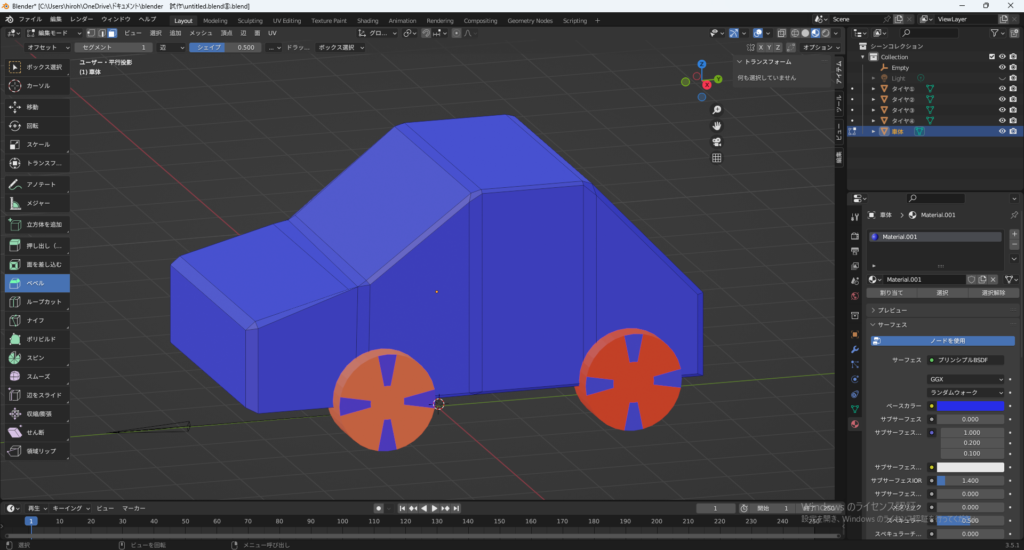
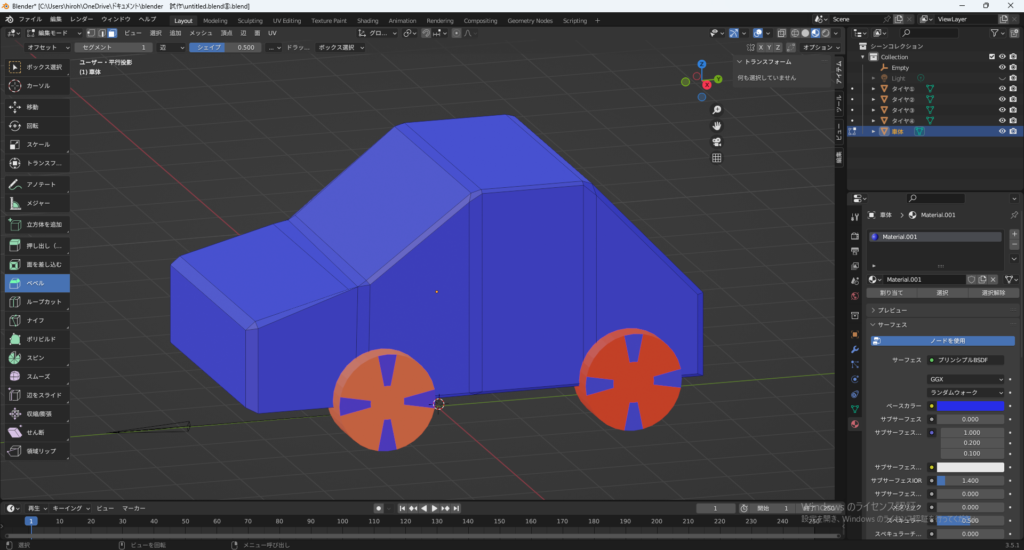
今回の章では、アニメーションを主題としています。
そのため、モデリング自体は
『まぁここまでの内容で作れるし…自分で作ってみてな!』
という宿題が出されています!
勉強したことの復習もかねて、
カンタンな流れを書かせていただきます!
車体の作成
まず車体を作っていきます!
手順は以下の通りです!
①Shift+Aでメッシュから立方体を選ぶ
このとき平行投影で、オブジェクトの位置を調整することをおススメします!
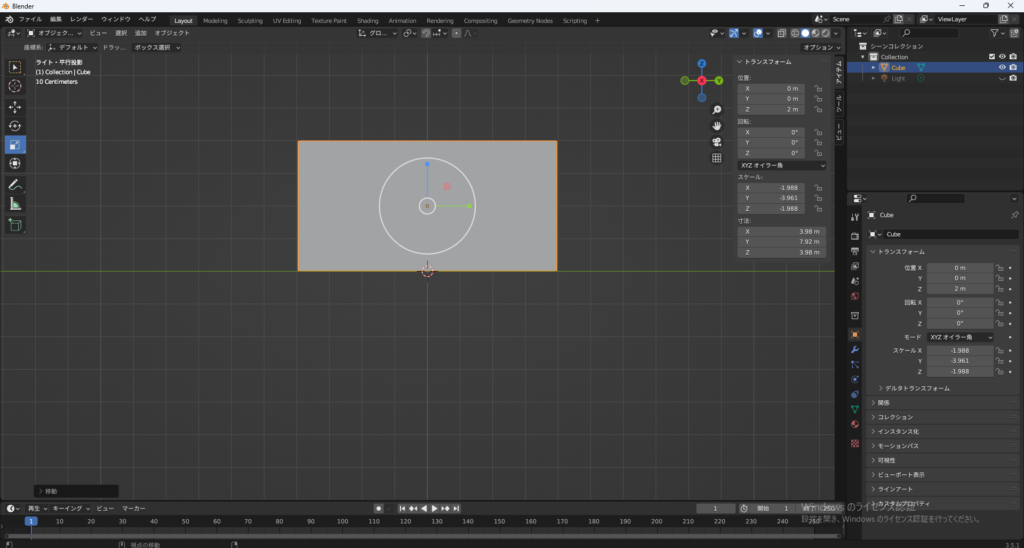
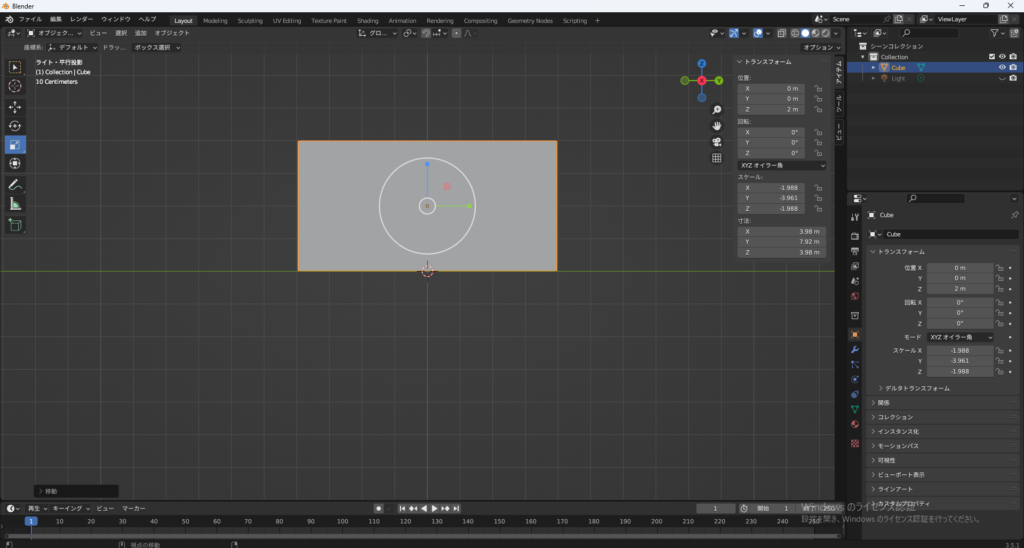
②『ループカット』を選び、3つに分ける
いくつに分けるかは、↓画像の左端に入力する場所があります


③『辺をスライド』でボンネット部分を作る
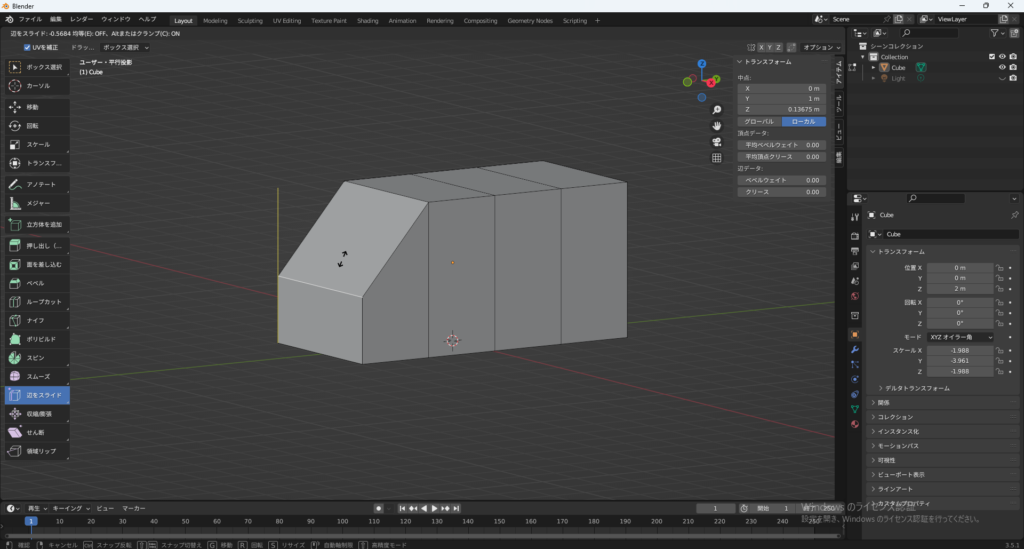
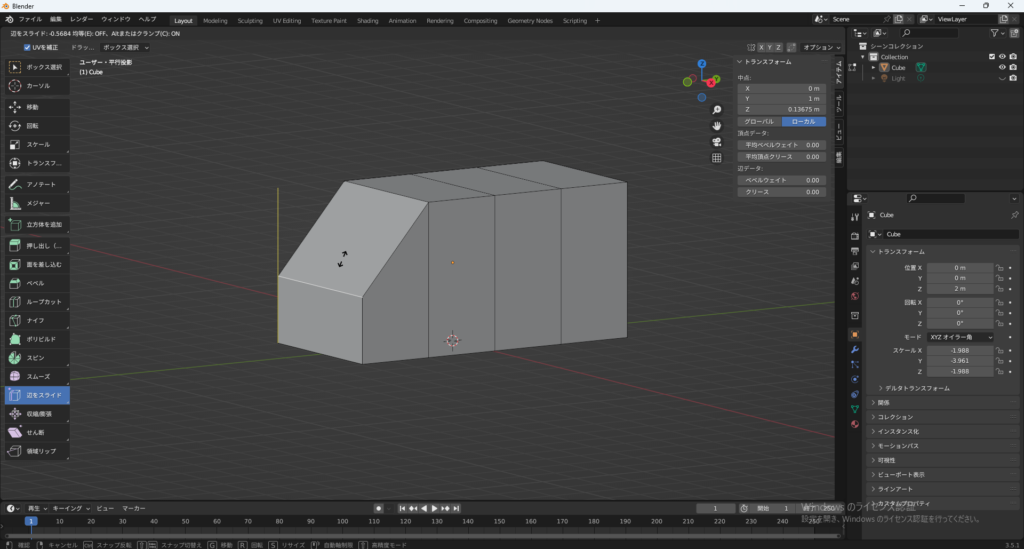
④フロントガラス部分を整える
辺選択⇒『移動』で動かすと形がぶれるので、フロント・サイドで確認しながら行ってください
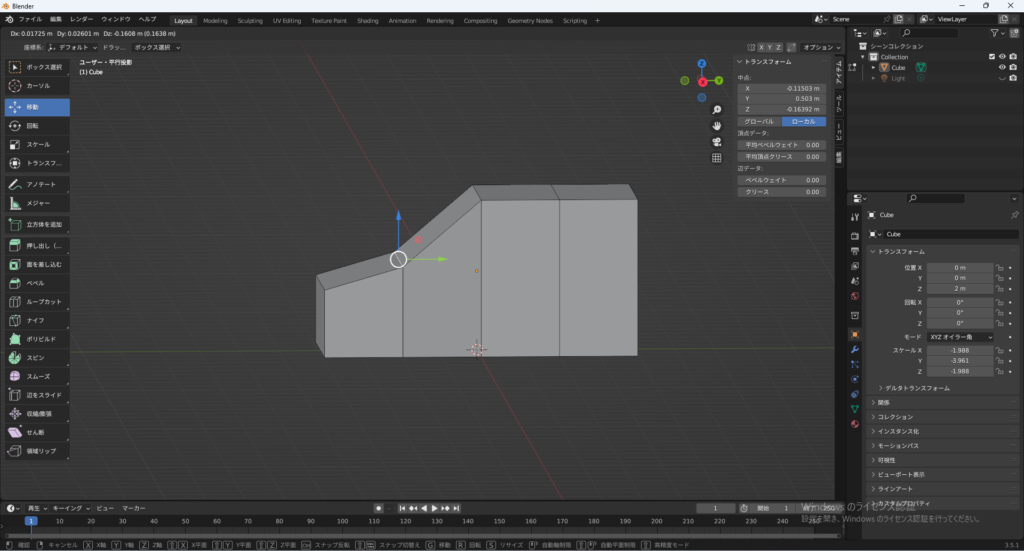
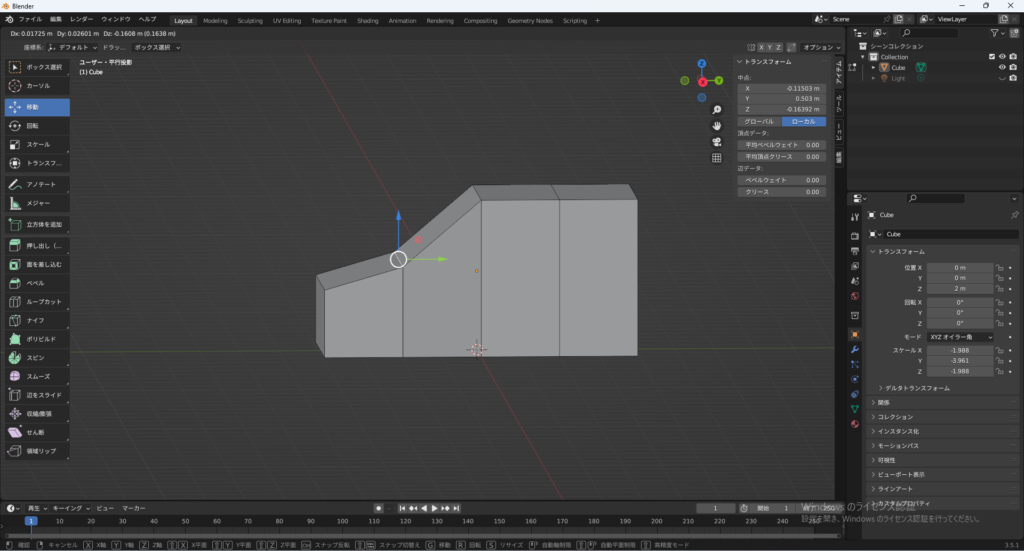
⑤バックドア部分を『辺をスライド』する
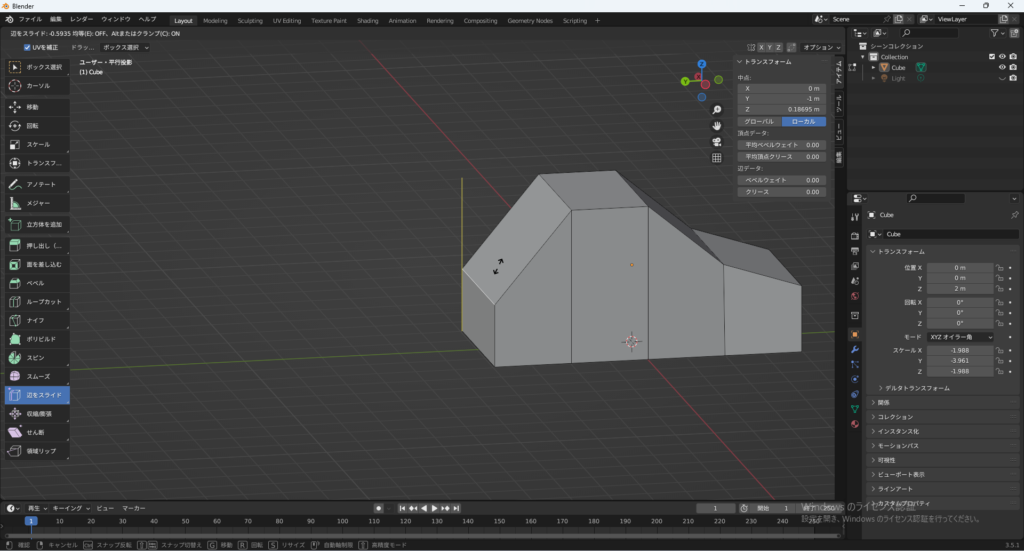
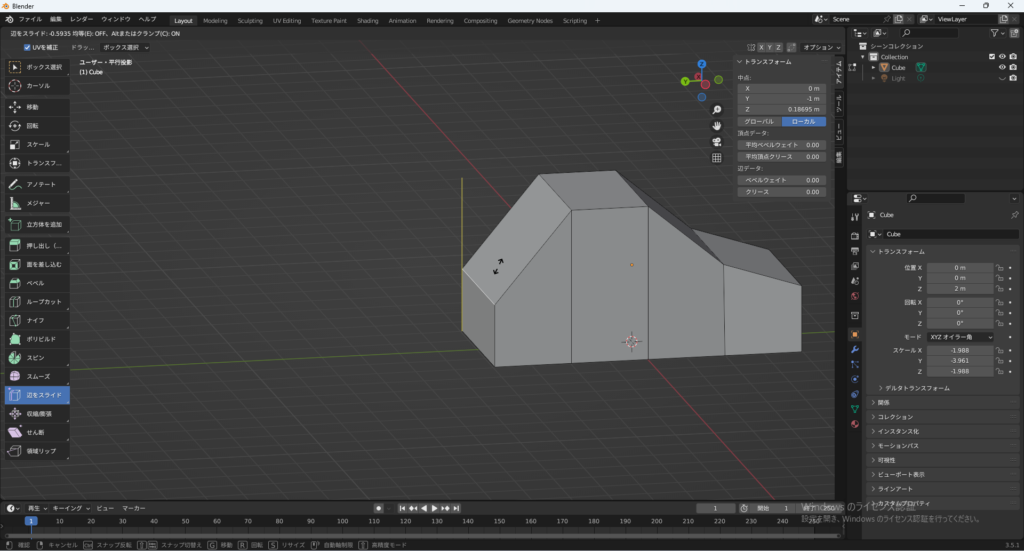
タイヤを作る
①Shift+Aで円柱を作成し、タイヤの形に整える
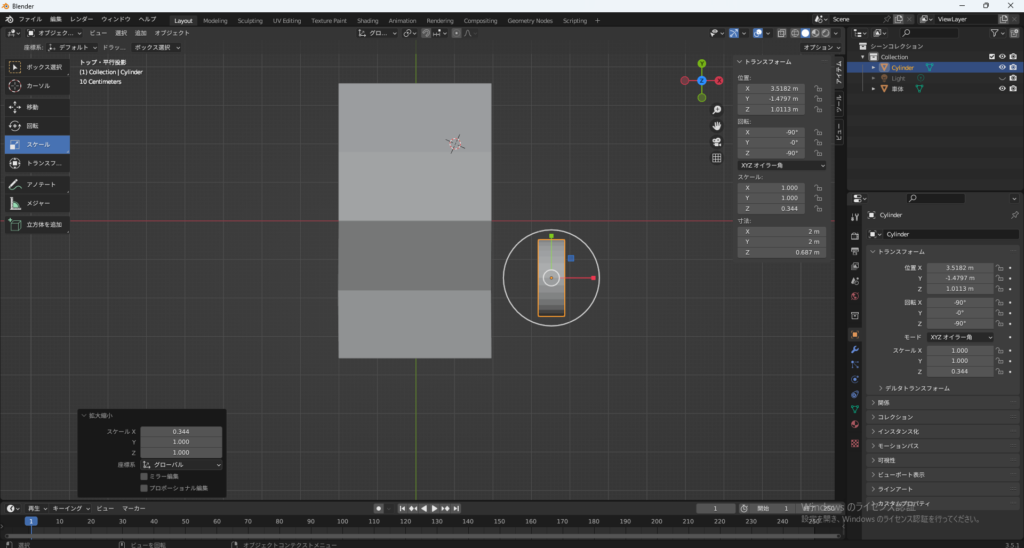
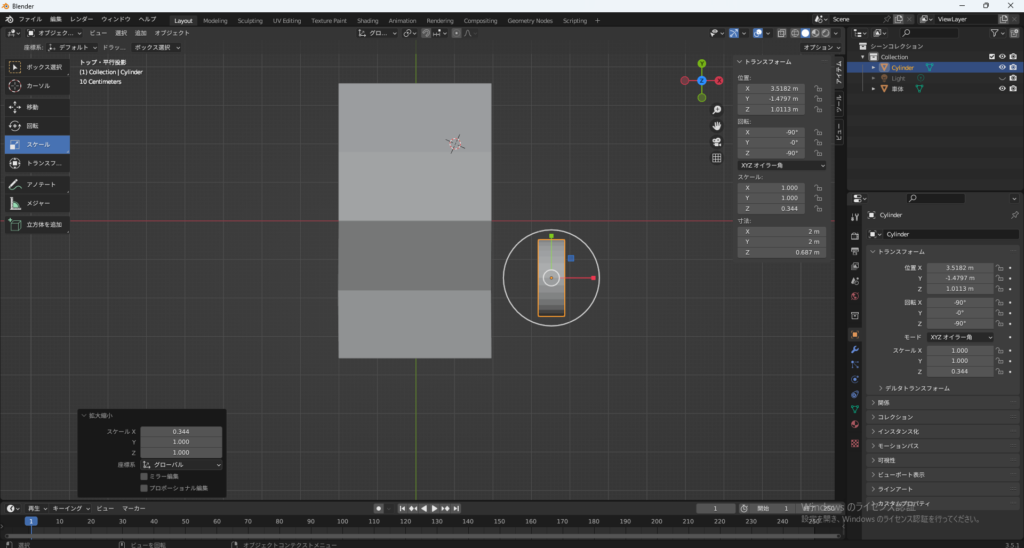
②タイヤを複製し、G+XorZで移動させる
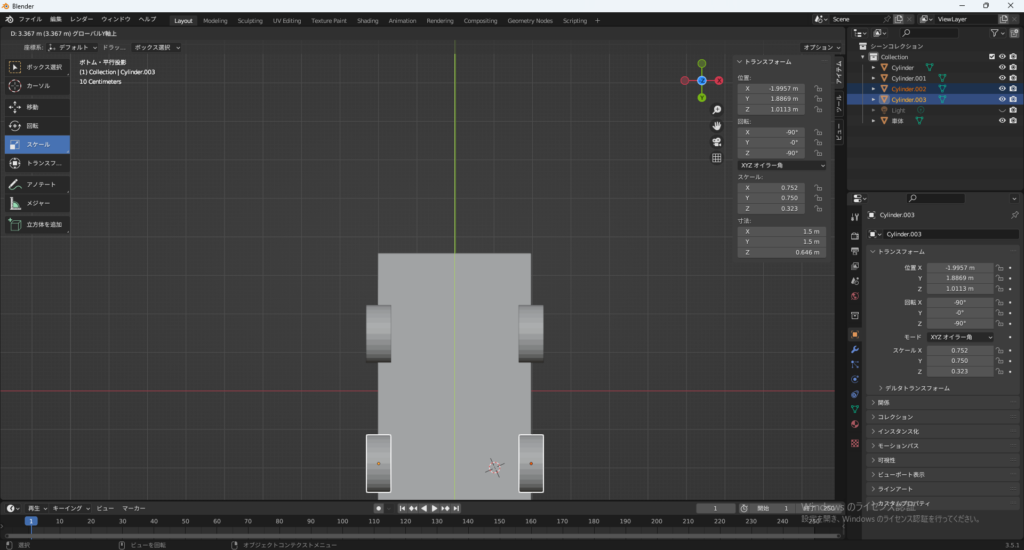
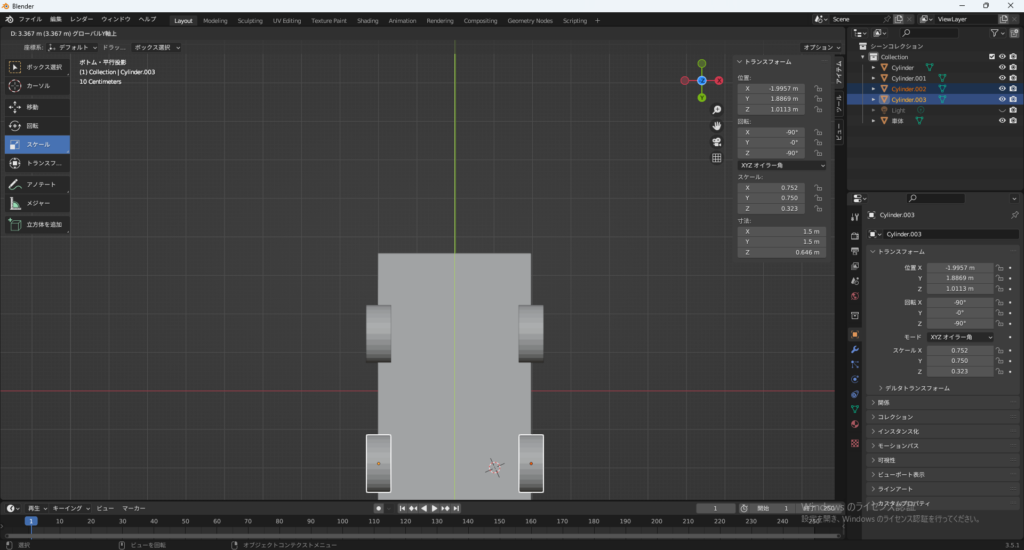
色を付ける
①マテリアルプロパティからベースカラーを変更する
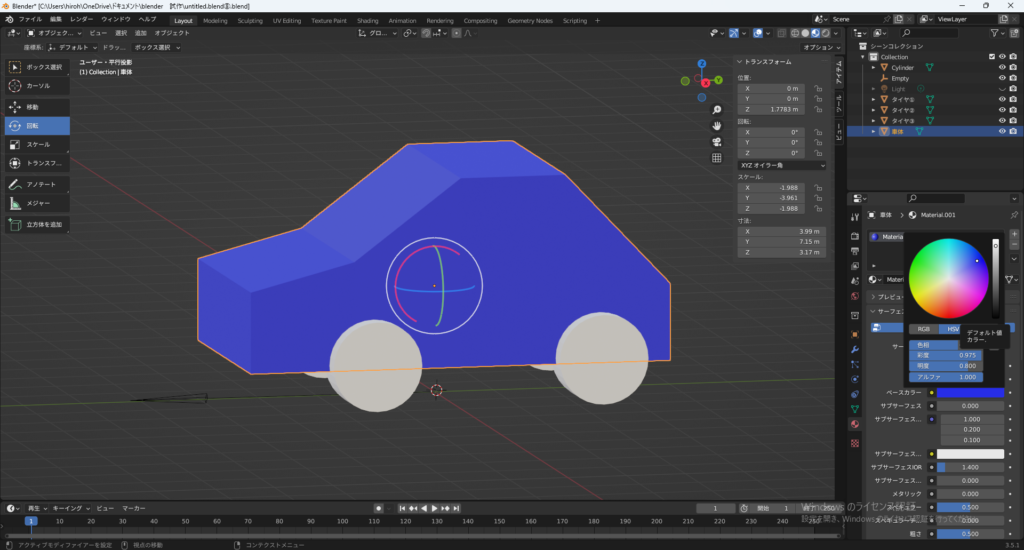
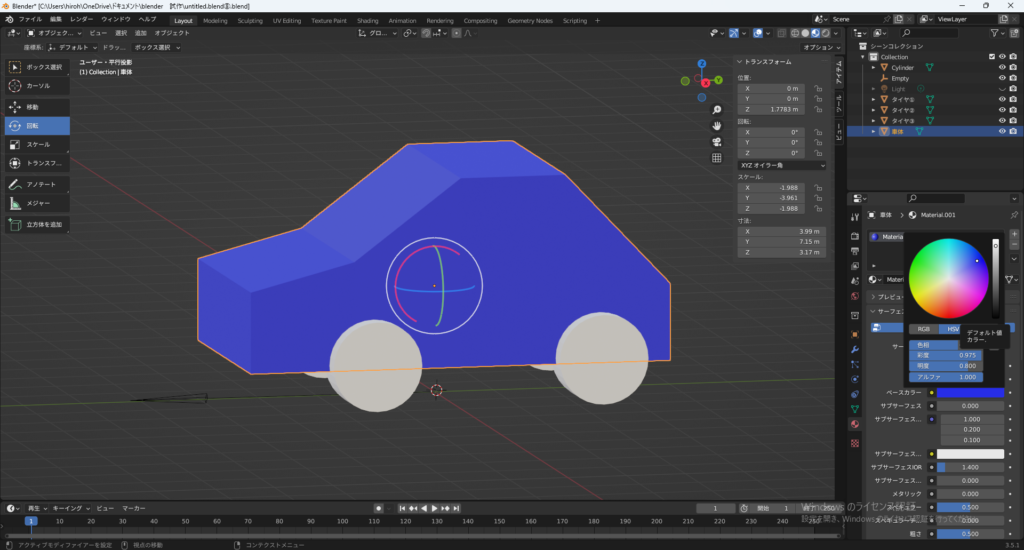
②タイヤに模様をつける
①と同様にタイヤのベースカラーを赤にします。
色を変えたい部分を選択したまま、マテリアルプロパティの『+』ボタンをクリックします
色を選択したのち、『割り当て』ボタンを押すことで色が変わります
また、本書P236にも記載されているので、ぜひご覧ください!
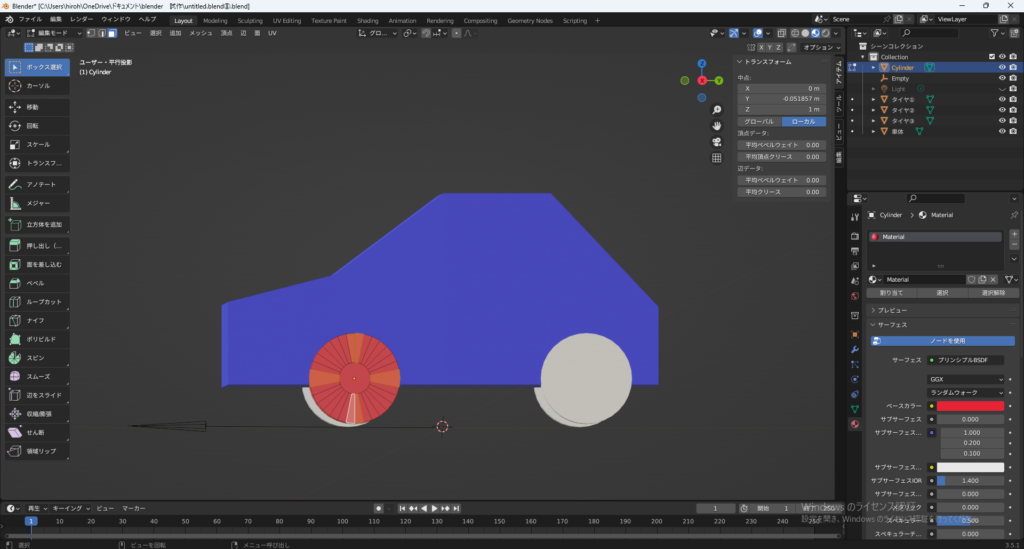
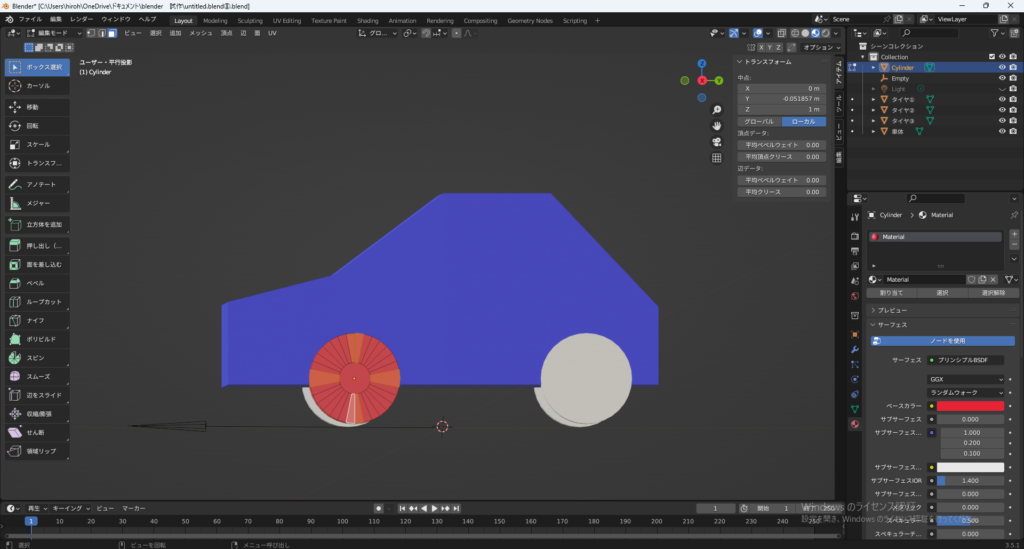


まとめ
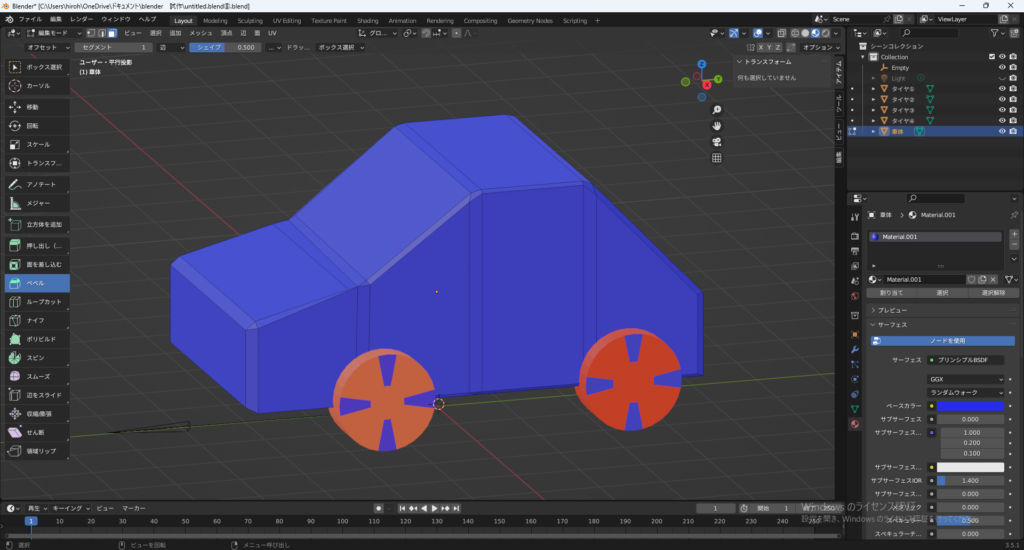
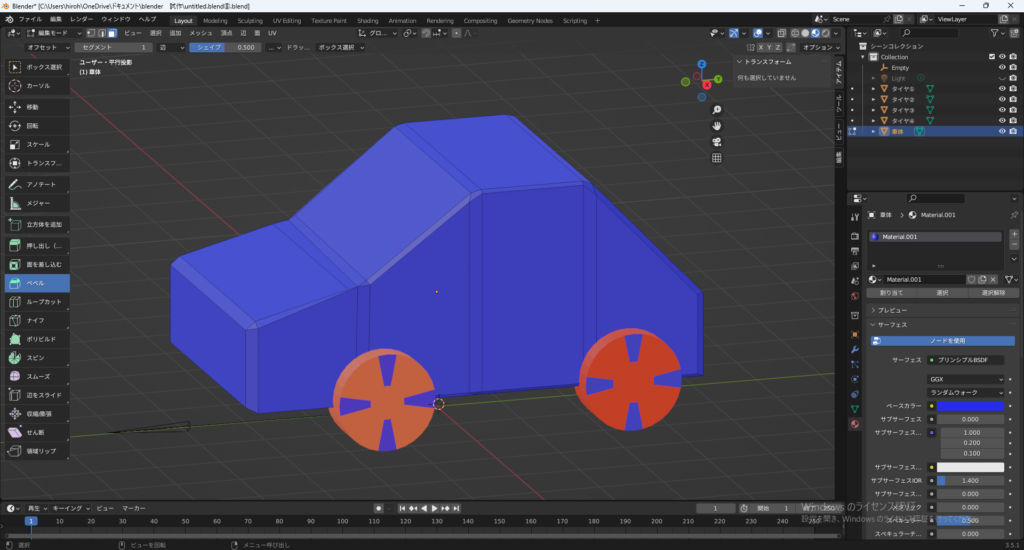
一から作るのはかなり頭を使いました…
アニメーション自体は、かなりシンプルでやりやすかったです!
次は、アーマチュアに触れていきたいと思います!
ご連絡ありがとうございました!!
参考文献:『入門Blender -ゼロから始める3D制作- 3.X対応 』
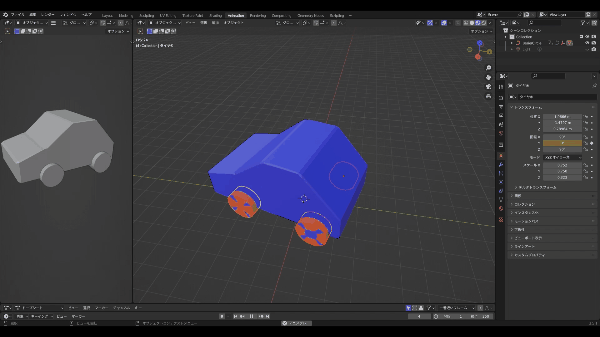
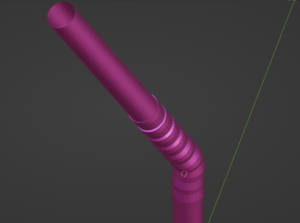



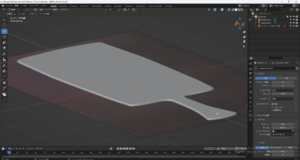



コメント
コメント一覧 (1件)
[…] 前回と同じく、書籍『入門Blender -ゼロから始める3D制作- 3.X対応 』使って勉強をしています! […]